Creare un drive condiviso
Nel corso dell’aggiornamento sulla riforma si è rilevata la necessità della condivisone dei file.
Così in questo articolo descrivo i brevi passaggi per creare un drive condiviso, lo strumento più adatto per condividere i file con un gruppo o con singole persone.
Il vantaggio maggiore che offre il drive condiviso è che i file appartengono al gruppo e non al singolo, quindi quando un collega dovrà, suo malgrado, trasferirsi altrove, e l’amministratore sarà costretto a inserirlo tra gli account sospesi o a cancellarlo 
Creare un drive condiviso
Creare un file condiviso è un’operazione che richiede pochi click.
Come prima cosa entra in Drive e posiziona il mouse sulla voce Drive condivisi

Fai click destro e poi fai click su Nuovo drive condiviso
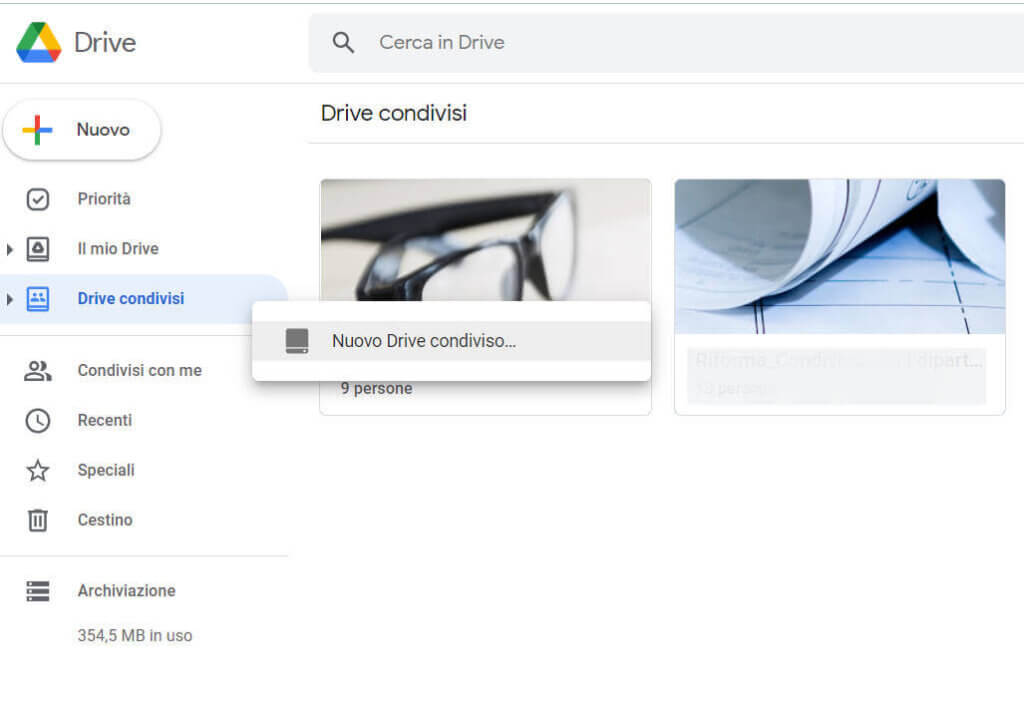
Inserisci un nome al drive che definisca il contenuto, ma non inserire nomi di persone o informazioni che consentono l’identificazione di persone. Infine fai click sul pulsante Crea.
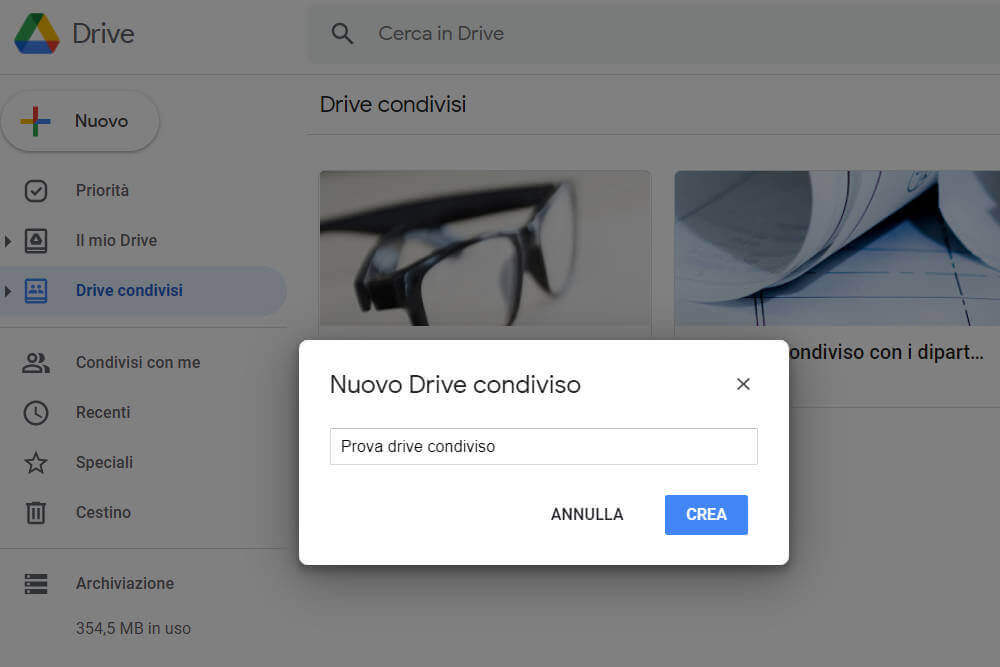
Ora il Drive condiviso è pronto per essere utilizzato. La cosa necessaria, visto che è un drive condiviso è scegliere il gruppo o i gruppi o le persone con cui condividere i contenuti del drive.
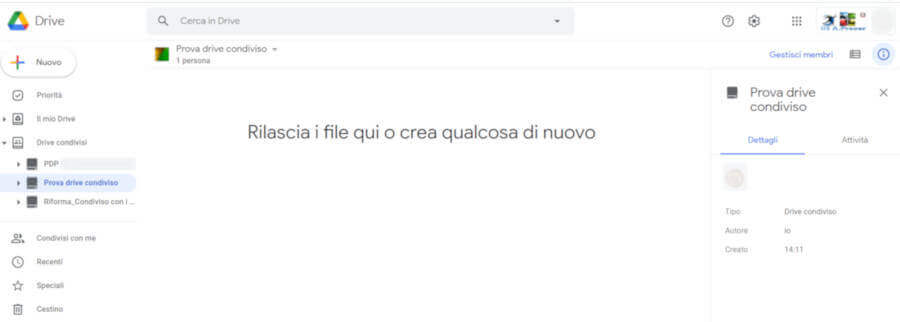
La gestione dei membri si può raggiungere in diversi modi. Facendo click destro sul nome del drive o su Gestisci membri si ha la possibilità di inserire le persone o i gruppi con i quali si vuole condividere il drive.
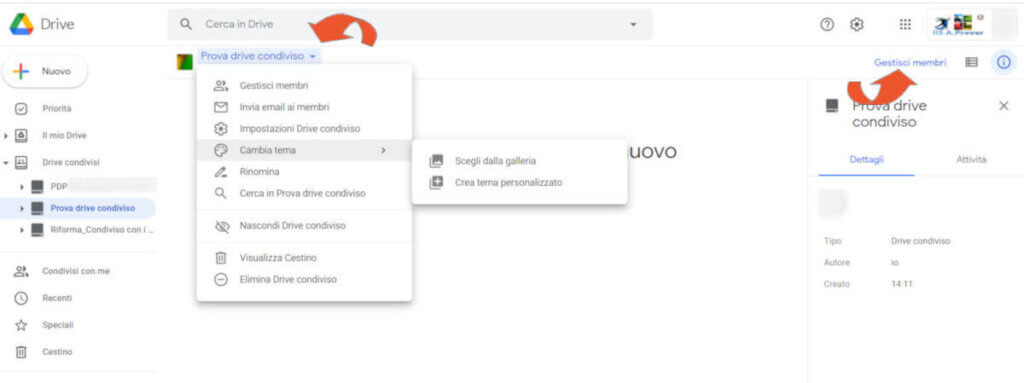
L’inserimento si fa nello stesso modo con cui si inseriscono gli indirizzi email. L’autocompletamento aiuta a trovare gruppi o persone.

Inseriti gruppi o membri si può scrivere un messaggio e modificare se necessario i privilegi di condivisione. Se non si vuole che le persone con cui si condividono i file possano aggiungerne altri o modificarne, selezionare Visualizzatore o Commentatore. I privilegi possono essere impostati in modo diverso per ogni persona con la quale si vogliono condividere i file.

Fatto click sul pulsante Fine, il drive condiviso è pronto all’uso.
Esplorate le varie funzioni del Drive e ricordate che per un uso valido del drive è sempre meglio utilizzare le applicazioni della GSuite (ora Workplace). Perciò se avete un documento creato con altri programmi, prima di condividerlo, fate un copia incolla dello stesso all’interno dell’applicazione di GSuite che consente di lavorare sullo stesso tipo di documento. (doc con Documenti, xls con Fogli ecc.) L’applicazione salverà il file in automatico nel formato corretto. In questo modo i file condivisi daranno meno problemi.
Conclusioni
Se avete altri suggerimenti o consigli su come utilizzare i drive condivisi o i file condivisi, potete farceli sapere attraverso il modulo dei commenti.



In precedenza riuscivo a creare i drive condivisi nella organizzazione di cui sono superadmin. Ora non mi fa creare il drive condiviso. Mi saprebbe spiegare il perché? Può essere per il fatto che è una workspace non plus né enterprise?
Buongiorno. Non mi occupo più da tempo della gestione della Workspace e non posso aiutarla, inoltre, visti i numerosi aggiornamenti avvenuti, credo che le cose siano molto diverse da quando scrissi questo articolo.